我是【桃大喵學習記】,歡迎大家關註喲~,每天為你分享職場辦公軟體使用技巧幹貨!
日常工作中,很多小夥伴都習慣使用VLOOKUP函式公式尋找Excel表格數據,明明很簡單的公式看不出有任何問題,就是無法獲取正確的查詢結果。遇到這種情況不妨試試下面幾種解決方法吧!
VLOOKUP函式簡介:
功能: 在表格或數值陣列的首列尋找指定的數值,並由此返回表格或陣列當前行中指定列處的數值。
語法: =VLOOKUP(尋找值,數據表(尋找區域),列序數,[匹配條件])
第一參數尋找值為需要在數據表第一列中進行尋找的數值;
第二參數數據表為需要在其中尋找數據的數據表,使用對區域或區網域名稱稱的參照,其實就是尋找區域;
第三參數列序數為尋找數據的數據列序號;
第四參數匹配條件用0或FALSE表示精確匹配,用1或TRUE表示近似匹配,第四參數可省略,省略時預設為精確匹配,通常情況下,我們預設都使用精確匹配。
原因一:數據型別格式不一致
數據型別格式不一致是很多新手小夥伴經常遇到的問題,公式參數設定都沒有問題,就是無法獲取正確結果。
如下圖所示,左側是員工考核資訊表,右側是根據員工編號查詢對應成績。因為左側考核資訊表中的編號是文本型別,才導致無法返回錯誤。
使用公式=VLOOKUP(G3,A2:E10,3,FALSE)
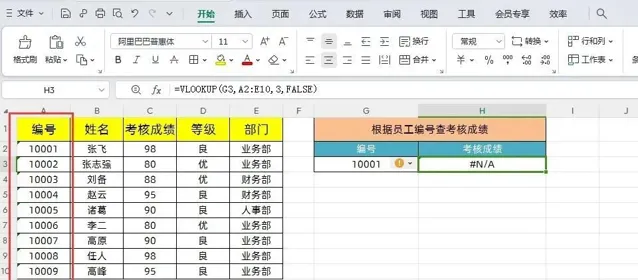
解決方法:
①把文本格式的數值,轉換為常規格式。
選中要轉換的數值區域→點選【數據】下的【分列】下拉選單下的【分列】→在彈出的視窗中一直點選【下一步】,最後點選【完成】即可,如下圖所示
②數位&空值變成文本型數位
如果我們不想把兩邊的數據型別修改,我們可以透過可以在公式中完成轉換,正常的數位連線空值會變成文本型數位。
使用公式=VLOOKUP(G3&"",A2:E10,3,FALSE)
備註:這個公式與上面的公式的區別在於第一參數查詢值連線了一個空值,這樣查詢值也就變成了文本型別。
原因二:參數錯誤,尋找值必須在數據表(尋找區域)的第一列
尋找值必須在數據表(尋找區域)的第一列這是VLOOKUP函式的特性,否則會報錯。
如下圖所示,我們根據員工姓名尋找對應考核成績,所以「姓名」作為尋找值,我們必須要將「姓名」放在數據表(尋找區域)的第一列,需要把第二參數數據表(尋找區域)設定為B2:E10,如果設定成A2:E10就會報錯。
原因三:數據中存在空格
如果數據中有空格也會導致數據不一致,我們需要將其清除。如下圖所示,姓名位置有空格導致無法獲取查詢結果。
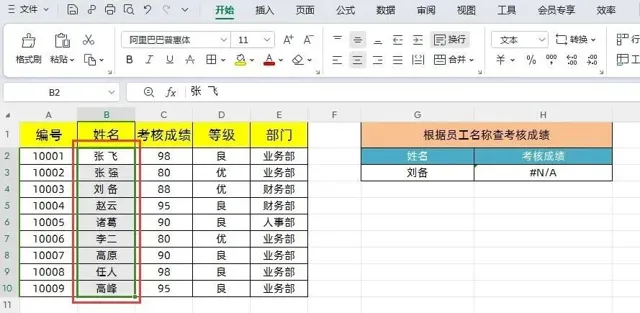
解決方法: 將空格刪除掉
先透過快捷鍵【Ctrl+H】調出替換視窗→然後在【尋找內容】中輸入一個空格,最後點選【全部替換】即可,如下圖所示
原因四:數據中存在不可見字元
這種情況一般是Excel數據是從其它系統匯出來的,有些字元在其它系統裏面可以正常顯示,但是在Excel表格中卻不顯示,但是又確實存在我們又看不到。
解決方法: 使用clean函式對尋找值,及尋找列數據都進行清洗,刪除數據中不可見字元
①先在G2單元格格中輸入公式=CLEAN(B2),然後向下填充
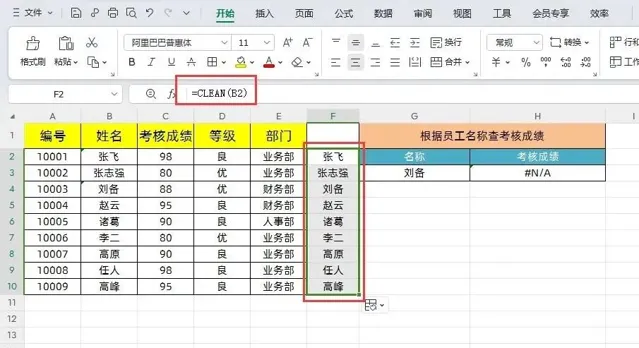
②然後將E列的數據復制,貼上至B列,並且貼上成值
以上就是【桃大喵學習記】今天的幹貨分享~覺得內容對你有幫助,記得順手點個贊喲~。我會經常分享職場辦公軟體使用技巧幹貨!大家有什麽問題歡迎留言關註!











